ラスター図形を編集または移動する必要がある場合、いつでもREM プリミティブ オブジェクト(線分、円弧、または円)を定義できます。
たとえば、区画地図の敷地境界線を移動する必要があるとします。このような場合、境界線をプリミティブ オブジェクトとして選択し、AutoCAD の MOVE[移動]コマンドを使用して新しい位置にその境界線を移動できます。
注: MOVE[移動]などの AutoCAD コマンドを使用した場合、プリミティブ オブジェクトは元のイメージと異なったものになります。元のラスター データは、AutoCAD Raster Design toolset によってソース イメージから削除されます。詳細は、REM オブジェクトのイメージとの関連付けを参照してください。
3 つのプリミティブ オブジェクトである線分、円弧、円が定義できます。以下の 2 つの方法も使用できます。
- [REM スマート ピック]コマンドでは、選択したラスター図形のジオメトリが自動的に検出され、その図形が線分プリミティブ、円弧プリミティブ、または円プリミティブとして定義されます。
- 既存のベクトル線分、ベクトル円弧、ベクトル円のジオメトリを使用してプリミティブ オブジェクトを定義します。
REM プリミティブが既存のラスター図形と交差して定義されている場合、そのプリミティブ オブジェクトを MOVE コマンドで移動しても、その交差部分は保持されます。
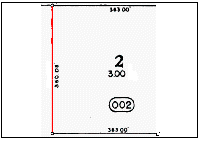
ここをクリックすると、REM 線分プリミティブとして定義されている敷地境界線(赤)を確認できます。
注: プリミティブ オブジェクトから一部のデータを除去することはできません。
グリップの動作は、定義したプリミティブ オブジェクトによって異なります。
- 線分には 3 つのグリップがあり、1 つは線分の始点、1 つは終点、1 つは中心にあります。REM 線分をグリップ編集する方法は、AutoCAD の線分の編集方法と同じです。グリップ端点をストレッチすると、AutoCAD Raster Design toolset によって、元の線幅で線分が新しい終点と一緒に再描画されます。線分が再描画されると、AutoCAD Raster Design toolset によって現在の線種が使用されます。中心のグリップを移動すると、オブジェクト全体が移動します。
- 円には 5 つのグリップがあり、1 つは円の中心に、4 つは円周上にあります。REM 円をグリップ編集する方法は、AutoCAD の円の編集方法と同じです。中心のグリップを移動すると、円全体が移動します。円周上のいずれかのグリップを移動すると、半径が変更されます。円の半径を変更すると、AutoCAD Raster Design toolset によって元の線幅を保ったまま現在の線種で円が再描画されます。
- 円弧には、円弧の始点、終点、中心点に 3 つのグリップがあります。REM 円弧をグリップ編集する方法は、AutoCAD の円弧の編集方法と同じです。1 つのグリップ点をストレッチすると、元の幅のまま、始点、終点、半径が変更されて円弧が再描画されます。円弧が再描画されると、AutoCAD Raster Design toolset によって現在の線種が使用されます。